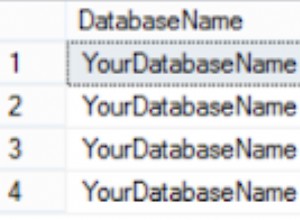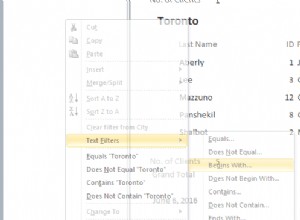SQLcl è uno strumento da riga di comando per lavorare con Oracle Database. È disponibile su molti dei principali sistemi operativi, incluso MacOS.
Ecco un rapido riassunto dei passaggi che ho usato per installare SQLcl su un Mac.
Nota:se prevedi di installare anche SQL Developer, non dovrai installare SQLcl separatamente. SQL Developer viene fornito con una copia di SQLcl. In tal caso, puoi eseguire SQLcl non appena hai installato SQL Developer. Tuttavia, la versione potrebbe essere diversa:dovrai confrontare la versione con l'ultima disponibile.
Potresti anche voler aggiungere la sua cartella alla tua variabile PATH (vedi l'intestazione "Aggiungi al percorso" di seguito).
Prerequisito
SQLcl richiede che tu abbia almeno Java Runtime Engine (JRE) 8.
Se non sei sicuro di averlo o di quale versione sia, apri una finestra di Terminale ed esegui il seguente comando:
java -versionNel mio caso, restituisce quanto segue:
java version "1.8.0_291" Java(TM) SE Runtime Environment (build 1.8.0_291-b10) Java HotSpot(TM) 64-Bit Server VM (build 25.291-b10, mixed mode)
Se la tua versione di Java inizia con 1.8 , sei a posto.
In caso contrario, è possibile scaricare JRE dal sito Web Java.
Scarica SQLcl
Innanzitutto, scarica SQLcl dal sito Web di Oracle.
Una volta scaricato, apri il .zip file:
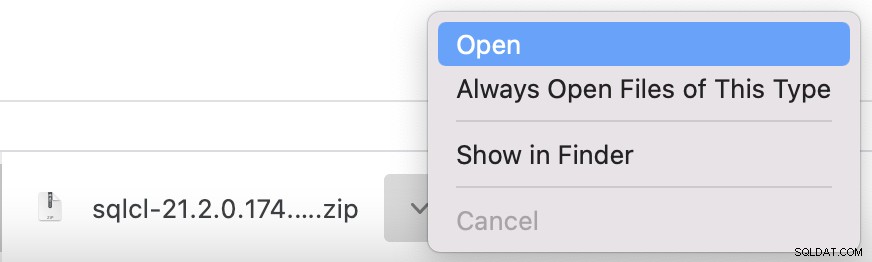
Questo estrae una cartella chiamata sqlcl che contiene varie altre cartelle e file.
Se sqlcl cartella si trova nei tuoi Download cartella, sentiti libero di spostarla in un'altra posizione. Ad esempio, puoi spostarlo nelle tue Applicazioni cartella.
Una volta fatto, puoi avviare SQLcl aprendo una finestra di Terminale e inserendo il percorso completo, seguito dal nome utente e dalla password predefiniti:
/Applications/sqlcl/bin/sql hr/oracle
In questo caso, /Applications/sqlcl/bin/sql è il percorso completo, hr è il nome utente e oracle è la password. Tali credenziali sono state create quando ho installato Oracle sul mio Mac utilizzando Oracle DB Developer VM.
Se si connette correttamente, dovresti vedere qualcosa del genere:
SQLcl: Release 21.2 Production on Sun Jul 11 11:22:20 2021 Copyright (c) 1982, 2021, Oracle. All rights reserved. Last Successful login time: Sun Jul 11 2021 11:22:21 +10:00 Connected to: Oracle Database 19c Enterprise Edition Release 19.0.0.0.0 - Production Version 19.3.0.0.0 SQL>
Ora puoi iniziare a usare SQLcl digitando le istruzioni SQL e altri comandi al prompt.
Tuttavia, se prevedi di utilizzare molto SQLcl, probabilmente vorrai aggiungerlo alla variabile PATH, in modo da poterlo avviare senza dover includere il percorso completo.
Aggiungi al PERCORSO
Questa parte è facoltativa, ma renderà molto più semplice avviare SQLcl.
La maggior parte dei Mac moderni usa ZSH quando apri il Terminale. In questo caso, puoi aggiungere alla tua variabile PATH in questo modo:
code ~/.zshrc
Questo usa la mia applicazione Visual Studio Code per aprire il file chiamato zshrc nella mia home directory. Se non esiste già, verrà creato.
Se non hai VS Code, prova invece quanto segue:
vi ~/.zshrcQuesto apre il file nell'editor vi.
In alternativa, usa un editor a tua scelta.
Una volta aperto, aggiungi quanto segue sulla propria riga:
export PATH="/Applications/sqlcl/bin:$PATH"Se lo hai in una cartella diversa, cambia il percorso di conseguenza.
Una volta che il file è stato salvato, ora puoi avviare SQLcl aprendo una finestra di Terminale e digitando quanto segue:
sql hr/oracleIn realtà, puoi anche usare solo quanto segue:
sqlIn tal caso ti verranno richiesti nome utente e password.
Puoi anche cambiare il nome di sql file in sqlcl o qualsiasi altra cosa se preferisci.
Se usi un vecchio Mac o preferisci usare BASH invece di ZSH, probabilmente dovrai modificare il .bash_profile file invece di .zshrc .
In tal caso, usa il comando seguente per aprire il .bash_profile file:
code ~/.bash_profileOppure usa vi o un altro editor se preferisci.
Aggiungi il percorso e salva le modifiche.
Una volta fatto, puoi aprire SQLcl come indicato sopra.